O Instagram nos fez mudar nossas vidas em busca da perfeição. Este aplicativo de mídia social definiu a base de conectividade e compartilhamento de imagens. E como o aplicativo é tão popular, não seria errado dizer que muitas partes de nossas vidas giram em torno do Instagram.
Agora vamos ao ponto principal. Você já se deparou com uma situação em que se apaixonou por uma legenda? Ou talvez alguém colou sem saber um link que você queria verificar (sem saber que o Instagram tem uma política de não link). Seja o que for, temos a solução para todos esses problemas!
Muitas pessoas desprezam esse atributo do Instagram, e com razão. Mas agora você pode respirar fácil, pois temos algumas soluções rápidas e fáceis para copiar legendas, comentários e biografia do Instagram! Então, o que você está esperando? Role e pegue, configure, lendo!
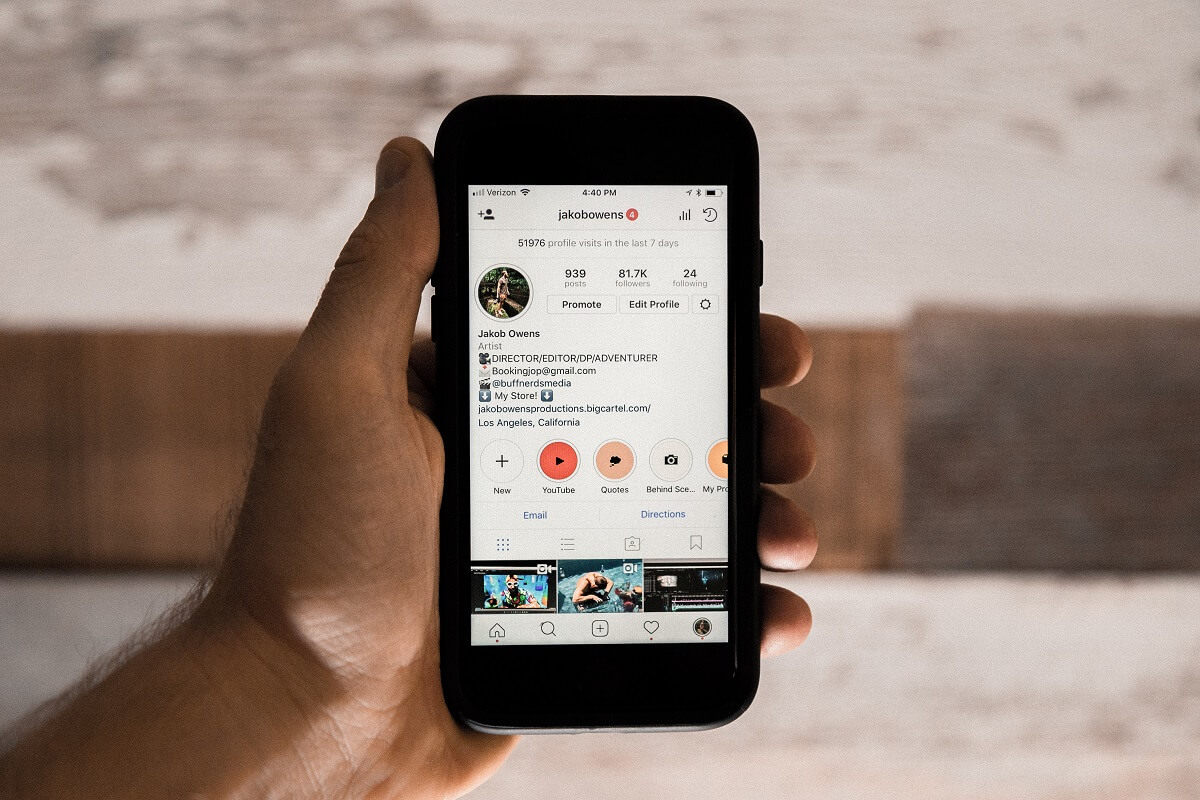
Como copiar legendas, comentários e biografia do Instagram
Razões para copiar legendas, comentários e biografia do Instagram
1. Às vezes, você pode querer copiar uma legenda ou um comentário em uma fonte diferente. Em tal situação, é sempre fácil copiar o texto em vez de procurar o gerador de texto que gera essas fontes.
2. Você pode encontrar alguns comentários longos que são difíceis de replicar. Portanto, copiar se torna uma alternativa mais fácil.
3. Se o aplicativo evoluir, as pessoas também. Hoje em dia, os usuários se tornaram mais criativos na forma como editam suas biografias. Visto que uma biografia é a primeira impressão que você tem de alguém, ela deve ser boa! Portanto, um aplicativo que permite copiar uma biografia interessante é útil!
Agora que você tem motivos suficientes para copiar uma legenda, comentário ou biografia do Instagram, vamos dar uma olhada em alguns métodos:
Método 1: obter ajuda de um navegador
Usar um navegador no smartphone é um dos métodos mais fáceis de copiar legendas, comentários e biografias. Você não precisa ser específico para um navegador.
1. Abra a postagem cuja legenda ou comentário você deseja copiar.
2. No lado direito da tela, você verá três pontos . Toque nesses pontos e, no menu, selecione ‘ Copiar link ’.

3. Agora abra seu navegador e cole este link na barra de endereço.
4. Quando você entrar, a mesma postagem será aberta no seu navegador.

5. Agora você pode selecionar o texto da legenda, copiar e colar onde quiser!

Por mais fácil que essa técnica pareça, ela ainda não permite que você copie o conteúdo dos comentários. Portanto, procure mais métodos nesta postagem!
Método 2: Use o modo desktop em seu navegador
Outra alternativa ao uso de um navegador é entrar em um modo especial que permite acessar a versão desktop de qualquer site. Seja Safari ou Chrome, ao selecionar o modo desktop nas configurações, você poderá acessar a versão desktop de literalmente qualquer site.
1. Abra a postagem cujo texto você deseja copiar.
2. Agora, copie o link e cole no seu navegador.

3. Nas Configurações do seu navegador no lado superior direito, marque a caixa de seleção que diz “ Site da área de trabalho ”.
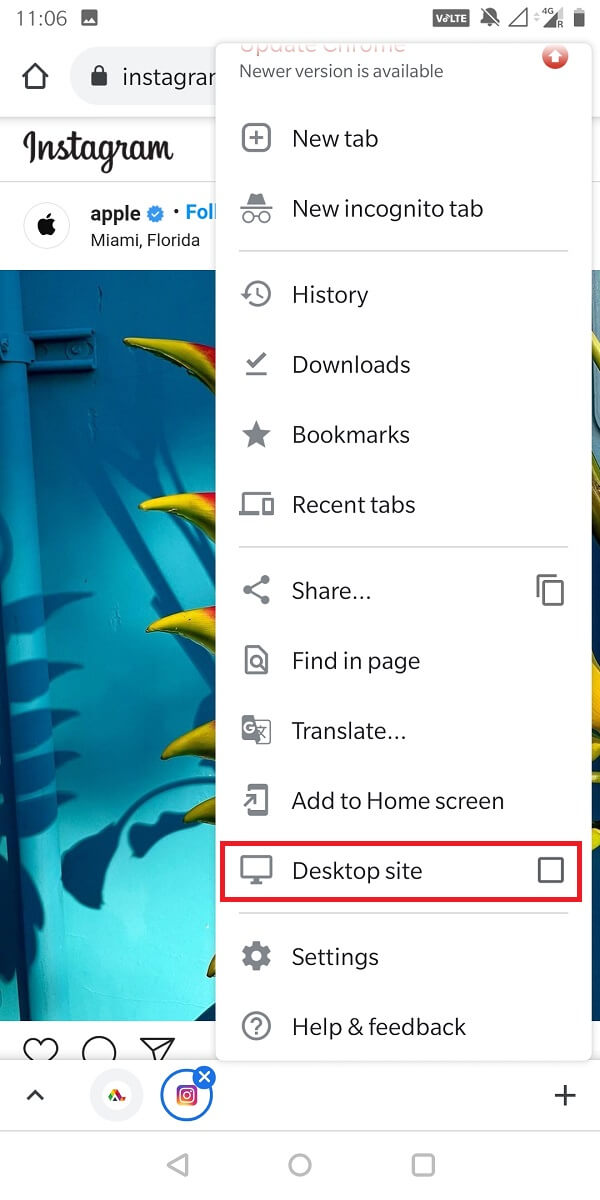
4. Depois de ativar essa opção, seu site será aberto como se tivesse sido aberto em um laptop.

5. Depois disso, você pode copiar a legenda no comentário com um toque longo. Agora você pode colá-lo onde quiser!

A melhor coisa sobre esse método é que ele também funciona para tablets!
Leia também: Como copiar e colar no Android
Método 3: Use um PC
Se desejar que seu trabalho seja feito rapidamente, você pode usar o link da imagem e colá-lo no navegador do seu PC. Isso não requer nenhuma alteração adicional nas configurações. As etapas são as seguintes:
1. Abra a postagem cujo texto você deseja copiar no navegador do seu desktop. Você pode fazer isso abrindo o site oficial do Instagram.
2. Agora você pode usar o trackpad ou o mouse para selecionar o texto .
3. Assim que o seu texto for copiado para a área de transferência. Você pode colá-lo onde quiser!
Método 4: usar aplicativos de terceiros
O que queremos dizer com isso é um aplicativo específico que é usado apenas para copiar conteúdo em toda a Internet. Um desses aplicativos é o ‘Universal Copy’, e os usuários do Android podem baixá-lo gratuitamente na Play Store!
1. Acesse a Google Play Store e faça download de Cópia universal .
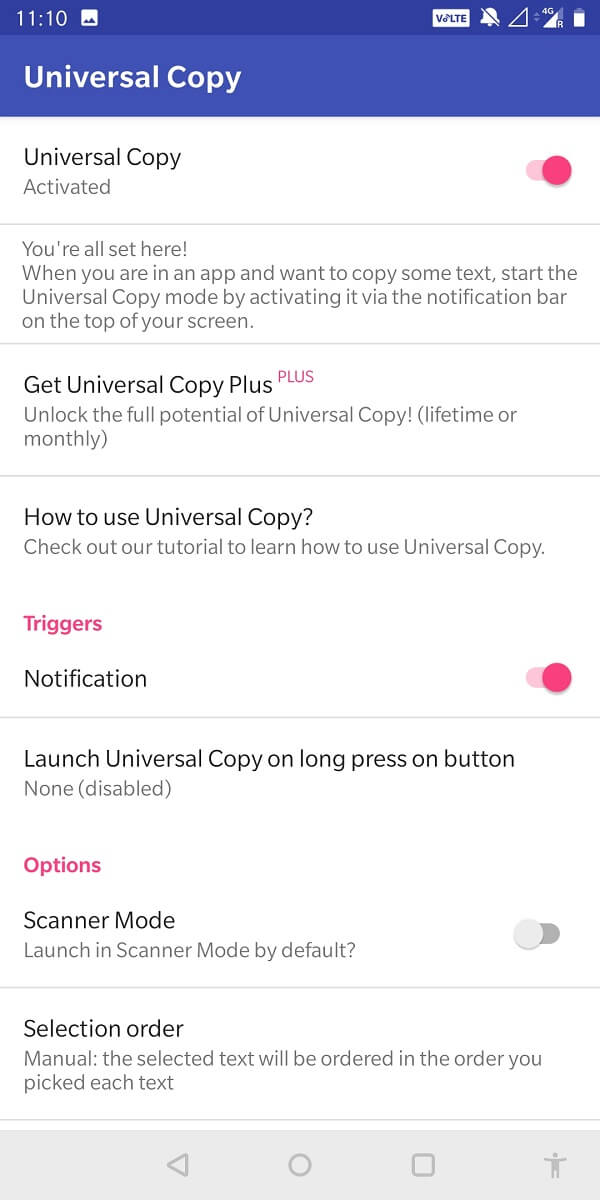
2. Depois de fazer o download, você terá que conceder permissões especiais nas configurações do seu telefone.

3. Agora, você pode ir para a postagem cujo texto deseja copiar.
4. Em seguida, na barra de notificação, selecione ‘ modo Universal Copy ’.

5. Agora, o modo de cópia está ativado. Você pode selecionar a legenda, o comentário ou a biografia de sua escolha e pressionar ‘ Copiar ’ no canto direito da tela!

Leia também: Como copiar uma imagem para a área de transferência no Android
Método 5: usar um aplicativo OCR
Um aplicativo OCR ajuda a converter uma imagem em um formato semelhante a um documento, do qual é possível copiar facilmente o conteúdo. Um dos melhores aplicativos que torna isso possível é o Google Fotos.
1. Faça download e instale o Google Fotos na Google Play Store .
2. Em seguida, faça uma captura de tela do texto da imagem que deseja copiar.
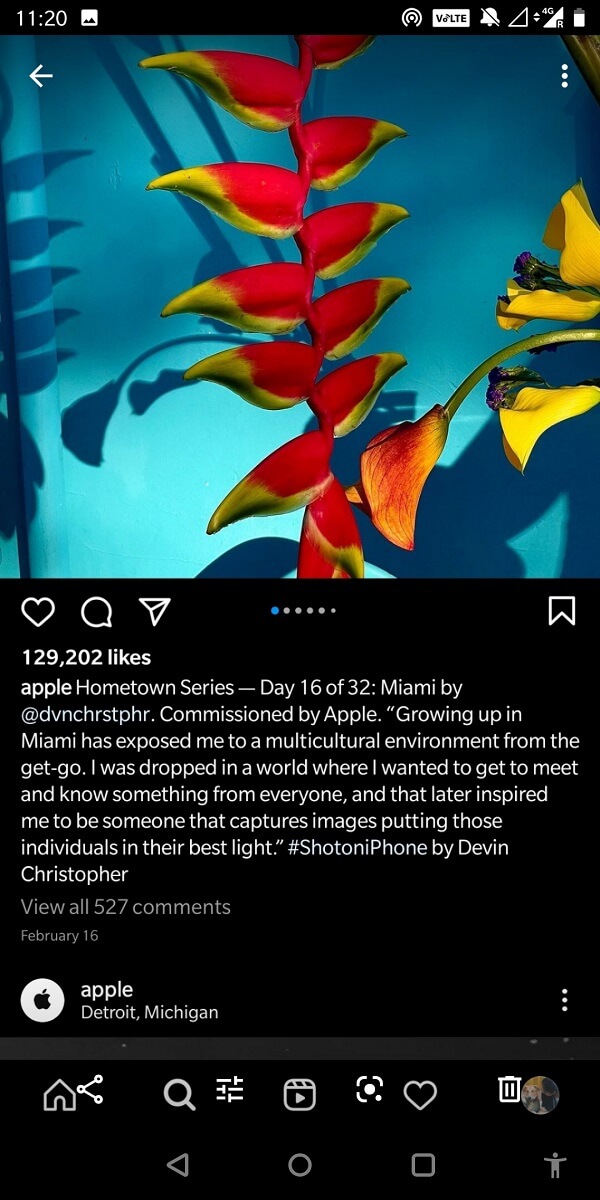
3. Abra esta captura de tela no Google Fotos e toque no botão Google Lens .

4. Agora, o Google destacará todo o texto presente na foto, que você pode copiar .
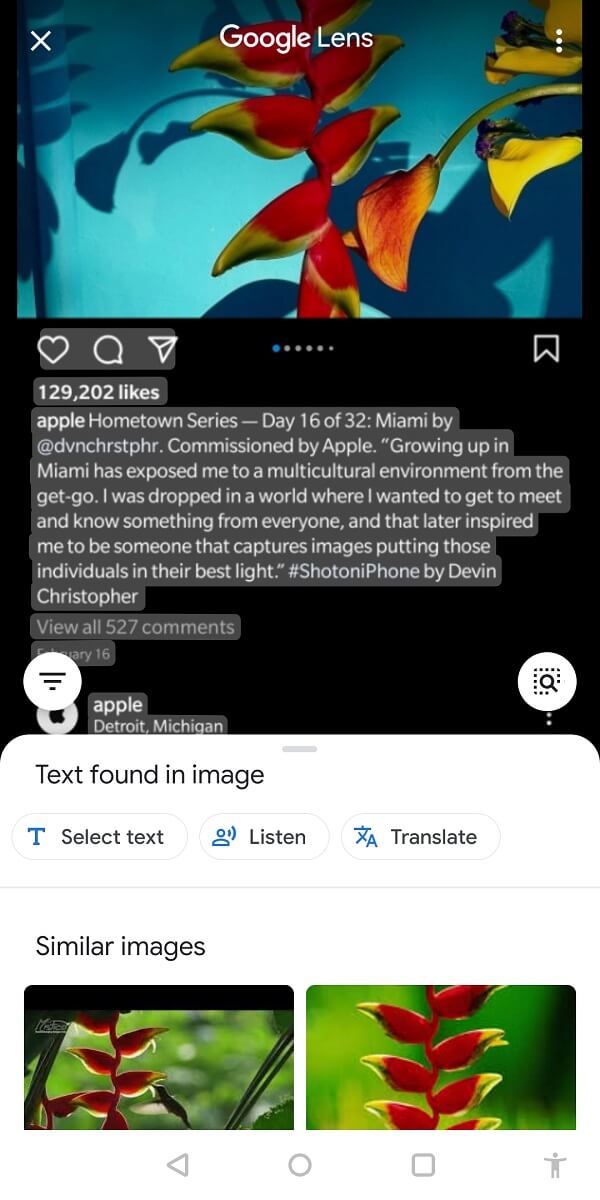
5. Depois de copiado, você pode colá-lo onde quiser!
Método 6: Use a opção ‘Editar’ do Instagram
E se você quiser copiar suas legendas? Pode parecer uma ideia muito estranha, mas confie em nós e experimente:
1. Abra a postagem cuja legenda você deseja copiar.
2. Em seguida, toque nos três pontos no lado direito da tela.
3. No menu, selecione Editar .

4. Agora, você pode copiar sua legenda facilmente da caixa de texto de edição!
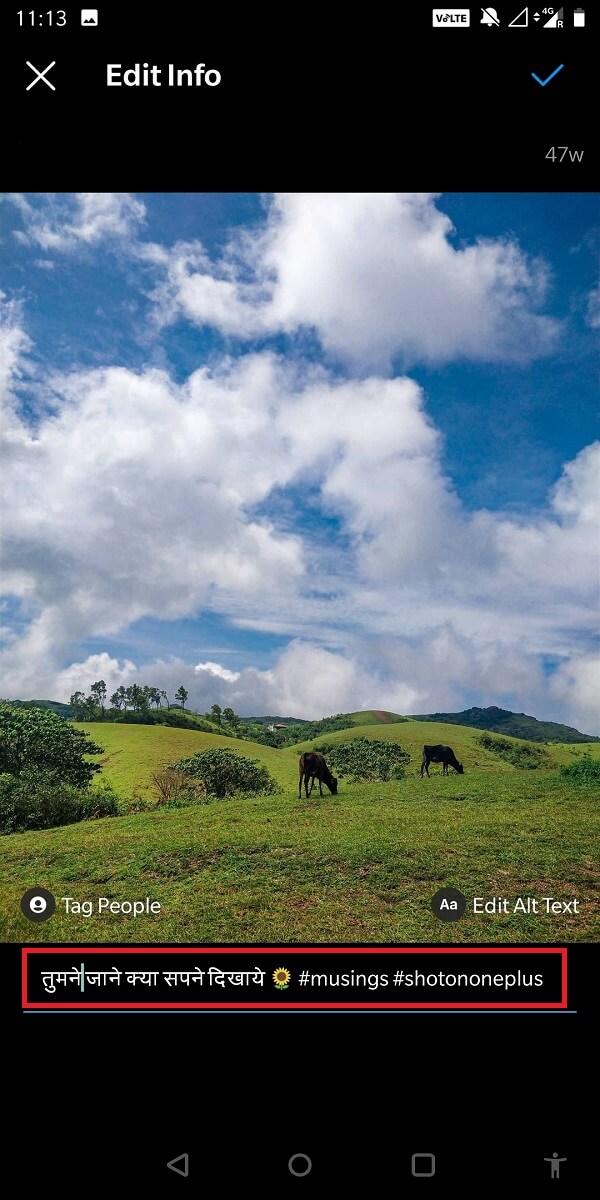
Method 7: Use the Scraper tool
It comes in handy when you want to copy a bunch of comments at the same time. Get it on your desktop browser and follow the steps ahead:
1. Download Scraper and pin it on your browser’s extension list.
2. Now go to the post whose comments you want to copy. Then tap on the plus icon to display all the comments.
3. Select one comment and tap on ‘Scrap’.
4. Now, all the comments on this image will be copied to your clipboard!
Method 8: Use ‘Export Comments’
This method will work great in case you’re looking for survey answers or hosting a giveaway.
1. Open the post whose comments you want to copy. Now copy its link.
2. Now open Export Comments.
3. In the space before ‘Media Link’, paste the link of the Instagram post.
4. Select the range of formats and time. Now finally tap on ‘Export’.
5. You can then download the Excel file with all the comments!
We hope this guide was helpful and you were able to copy Instagram captions, comments, and bio. Se você ainda tiver alguma dúvida sobre este artigo, sinta-se à vontade para perguntar na seção de comentários.
